はじめに

みなさんは、お使いのスマホの料金プランに満足していますか?
楽天モバイルは、「日本のスマホ料金は高すぎる!」と月1G以下:0円のプランを提供していました。
しかし、さすがの楽天も力尽きたのか、2022年9月からは月3G以下:980円/月(税別)に変更されました。
楽天モバイルをメイン回線で利用しているなら許容範囲でしょう。
しかし、楽天モバイルをサブ回線として確保していた方や月1G以下しか利用しない方にとっては、大きな増額になります。
私は、個人事業主用のサブ回線として楽天モバイルを契約していたので、この増額は非常に残念でした。
このような経緯で乗り換え先を探していたところ、日本通信SIMを見つけました。
私の希望は「電話番号を保有」と「最低限のデータ通信」だったので、「合理的シンプル290プラン」を選びました。
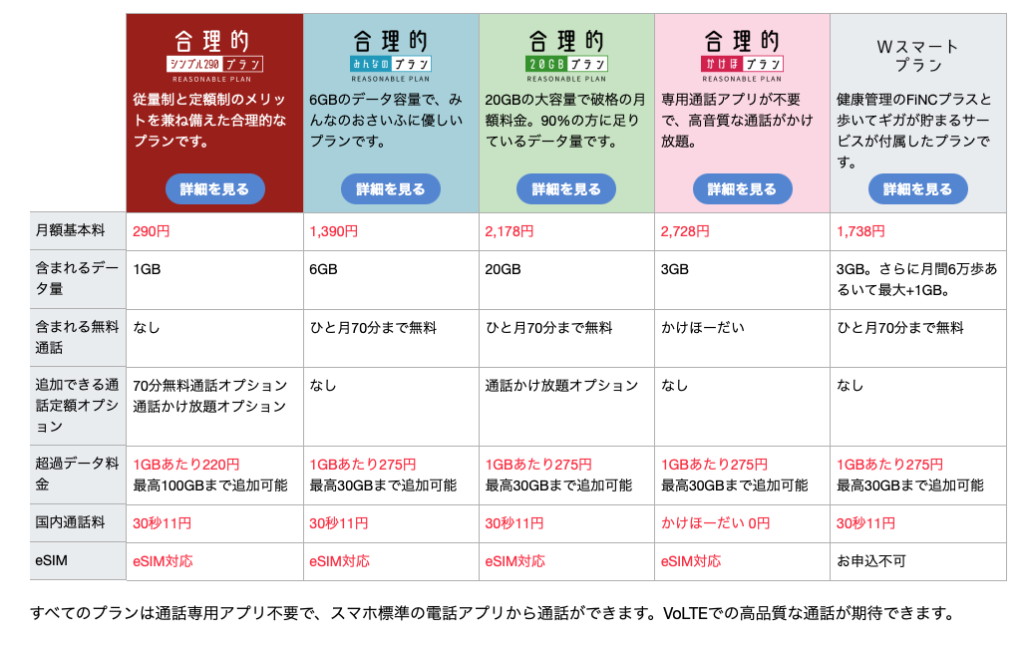
今回は、楽天モバイルから日本通信SIMへ電話番号を引き継いで乗り換える場合の、申請方法やスマホの設定作業をまとめました。
この記事を読んでいただき、スマホ回線の乗り換えに対するハードルを少しでも下げていただければ嬉しいです。
日本通信SIMとは
日本通信SIMは、日本通信株式会社が提供するスマホプランです。
同社はb-mobileも展開していますが、現在の主力は「日本通信SIM」となっています。
日本通信株式会社は、日本で第1号のMVNOで老舗中の老舗になります!
ただ、順風満帆ではなく、シェア低下など苦しい時期もありましたが、企業努力を続けて今日も魅力的なプランを提供してくれています。
日本通信株式会社は、NTTドコモに対して「パケット接続料の改定」を求めて訴訟を起こすなど、加入者に魅力的なプランを提供するために努力は惜しまない姿勢が印象的です。
携帯会社の乗り換え手続き
準備する物
手続きに必要なものは全部で6つです。
| 準備する物 | 必須 | 補足 |
|---|---|---|
| メールアドレス | ○ | マイページ作成用 |
| クレジットカード | ○ | 利用料金の支払用 |
| 本人確認書類 | ○ | 乗り換え先の通信会社が指定する書類 (運転免許書など) |
| MNP予約番号 | ○ | 乗り換え元で発行する番号 |
| インターネット環境 | ○ | 「SIM/スマホの設定作業」の中で、 構成プロファイルをダウンロードする時に利用 |
| スターターパック | 乗り換え先の通信会社の初期設定費用の 充当できるクーポン |
スターターパックを購入しなくとも、乗り換え手続きで通信会社へ直接支払う方式も選択できます。
しかし、スターターパックを購入した方が費用を安くなり、アマゾン等のECサイトで購入するとポイントをもらえるためオススメです!
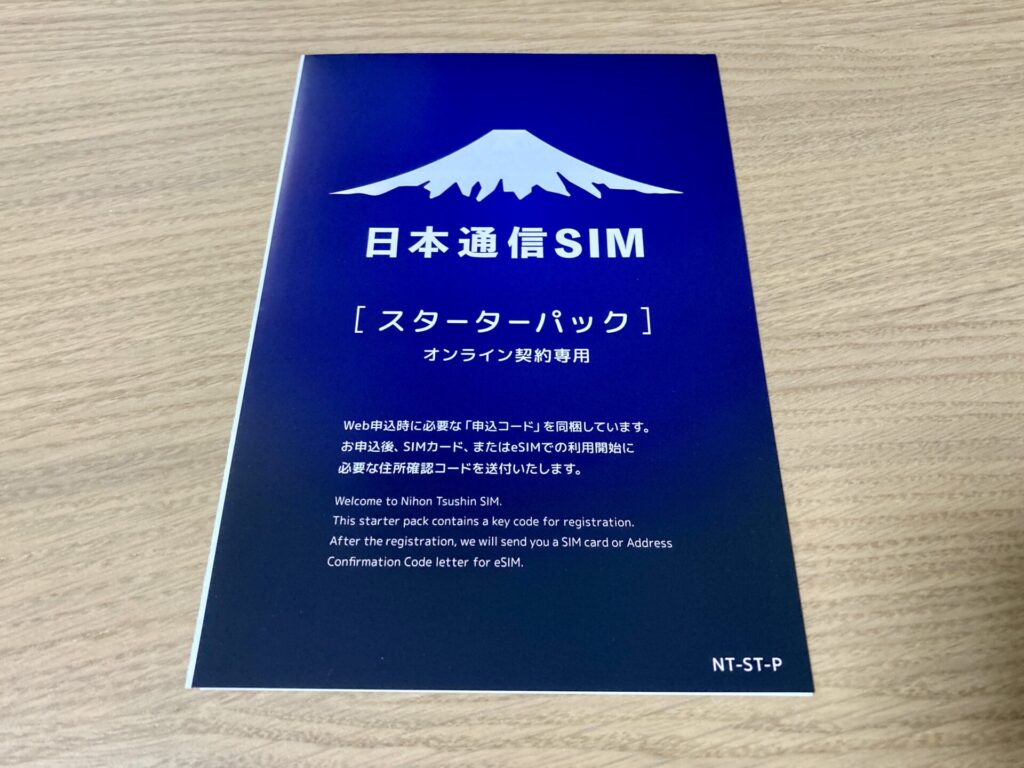
乗り換え元(楽天モバイル)の手続き
乗り換え元の通信会社でMNP予約番号を発行します。
このMNP予約番号が、「乗り換え元」と「乗り換え先」を繋ぐための情報となります。
発行方法は、公式サイトに記載されています。
検索サイトで「[通信会社 or プラン名称] MNP 転出」で検索すると見つけることができます。
※楽天モバイルの場合は、「楽天モバイル MNP 転出」でヒットしました。
乗り換え先(日本通信SIM)の手続き
日本通信SIMのサイトへアクセスし、申込手続きを行います。
| 作業 | 内容 | 筆者の実施内容 |
|---|---|---|
| プランの選択 | 料金やオプションから 自分に合ったプランを選択 | サブ回線として利用したいので、最小サービスとなる 「合理的シンプル290プラン」を選択した。 |
| SIM種類の選択 | SIMカード(物理カード)、 eSIMのいずれかを選択 | SIMを複数スマホで使いまわしたいので SIMカード(物理カード)を選択した。 |
| マイページ作成 | 情報照会やWEB申請を 行うためにマイページを作成 | WEB画面の案内に従って必要情報を 入力し、作業を進めた。 |
申込手続きを完了すると、通信会社で本人確認作業などを行い、SIMカードが発送されます。
SIM/スマホの設定作業
SIMカードが届いたら、いよいよ通信会社を乗り換える作業を行います。
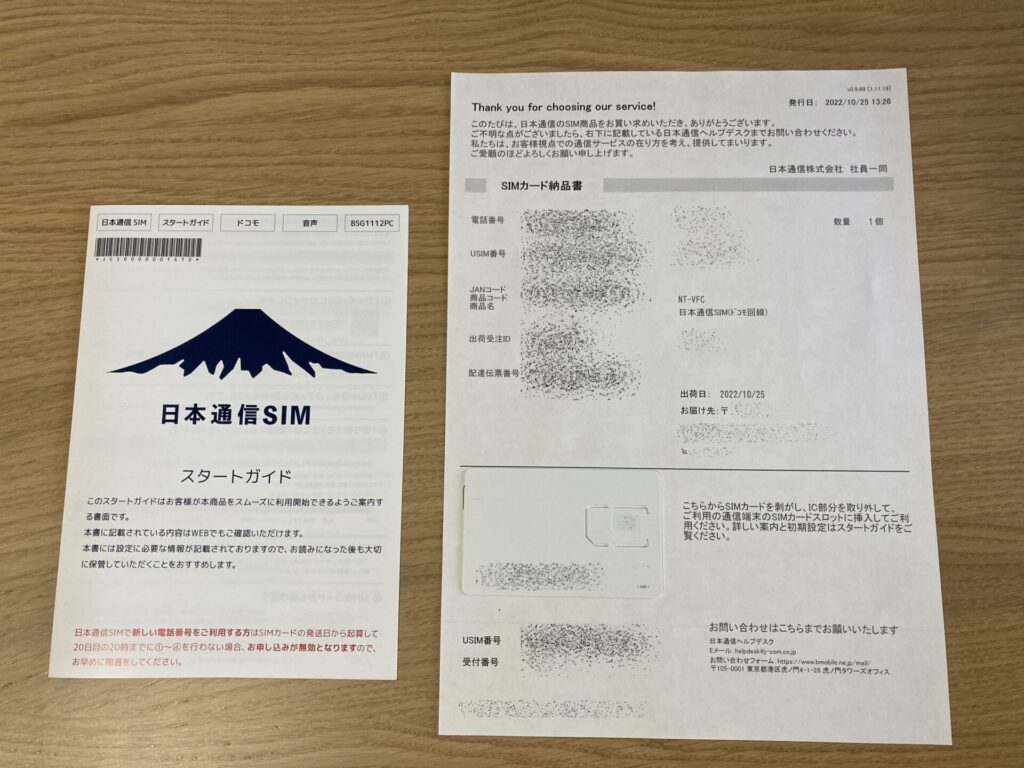
スマホの事前準備
1.利用するスマホに不要な構成プロファイル(通信会社の設定情報)が設定されていないか?
iPhoneの場合は、[設定]>[一般]>[VPNとデバイス管理]から確認することができます。
不要な構成プロファイルがあると、「SIM/スマホの設定作業」が正しく行えない場合があるので、事前に削除しておきましょう。
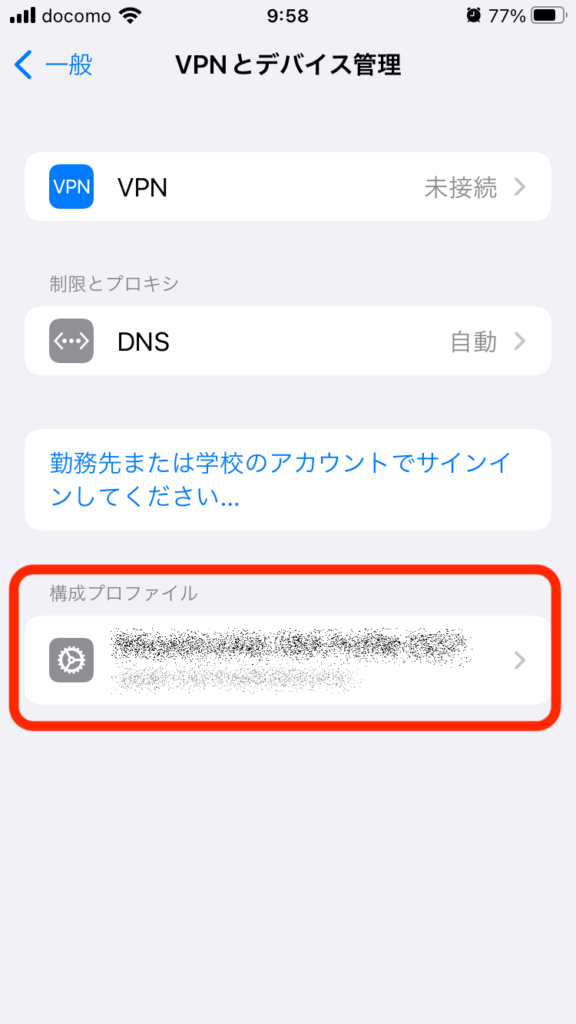
2.スマホのOSバージョンが最新であるか?
スマホは、基本的に最新OSでの利用が推奨されています。
ただし、個別の理由でOSのバージョンアップを行いたくない場合があります。
その場合はこの手順を行わず、問題が発生したときの解決策として実施します。
回線切替の手続き
続マイページにログインし、[MNP回線切り替え]ボタンをクリックします。
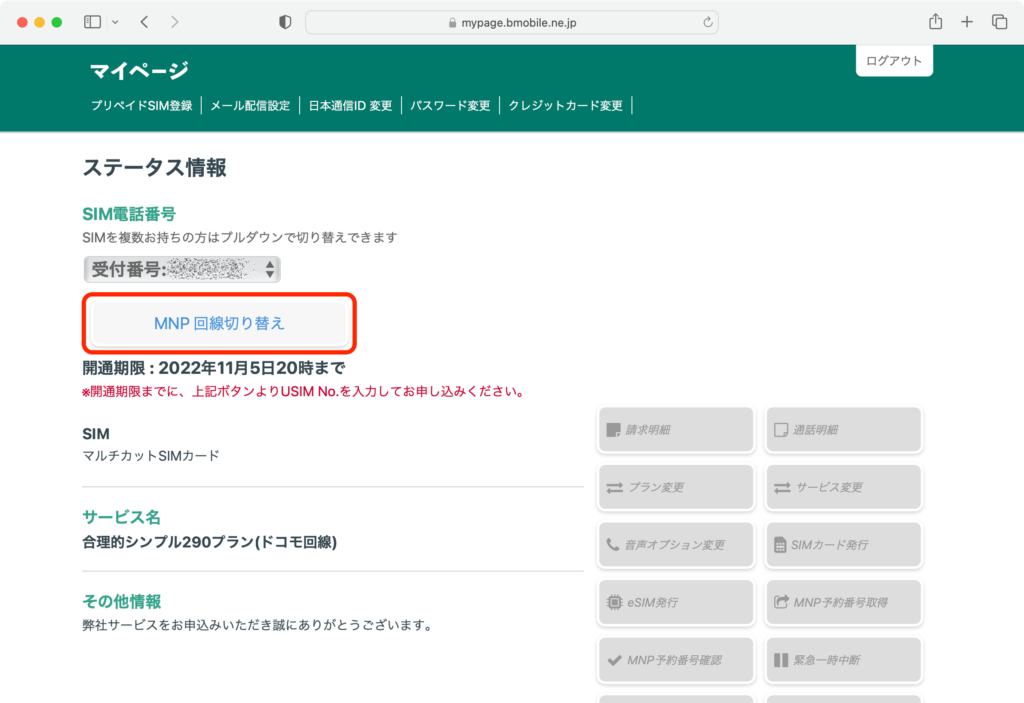
郵送されたSIMカードに記載されている「USIM番号の下4桁」を入力し、[切り替える]ボタンをクリックすます。
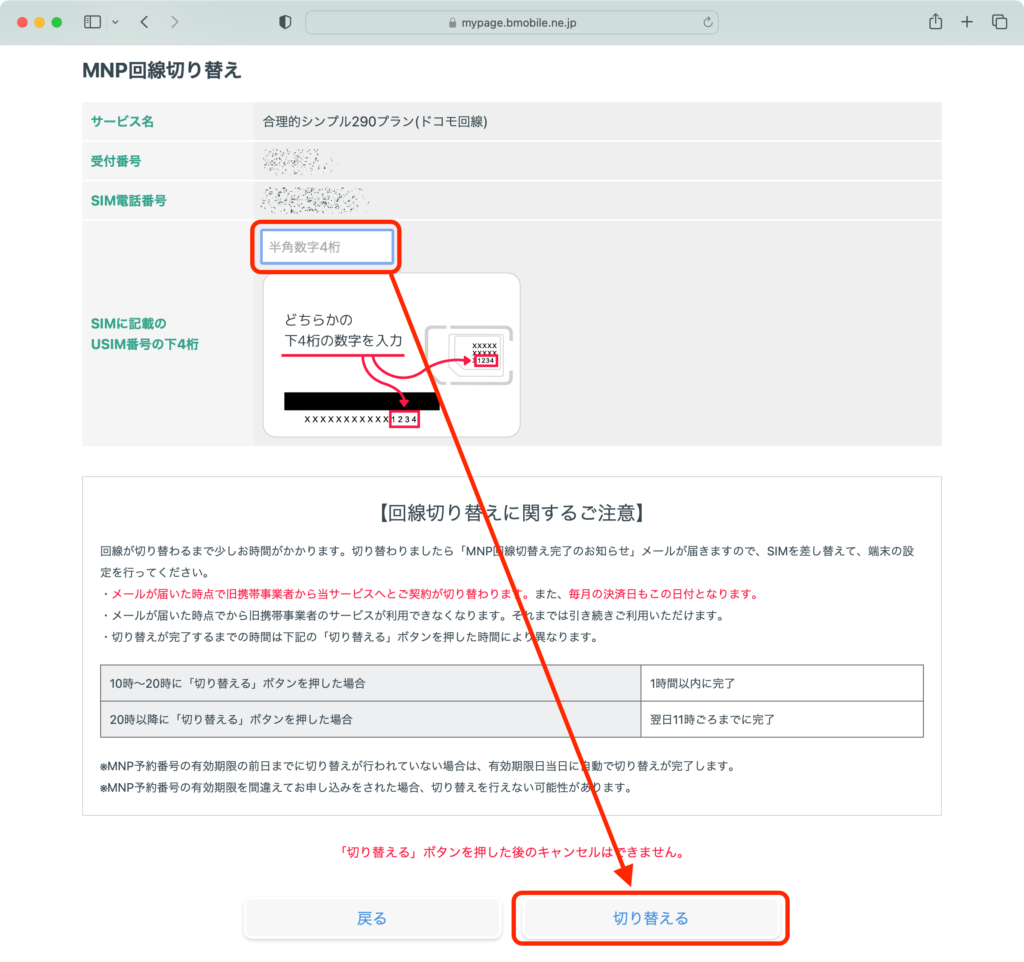
[切り替える]ボタンをクリックすると、すぐに申込受付メールが届きました。
この時点で、乗り換え元との契約は自動解約され、スマホ回線が利用できない状態になります。
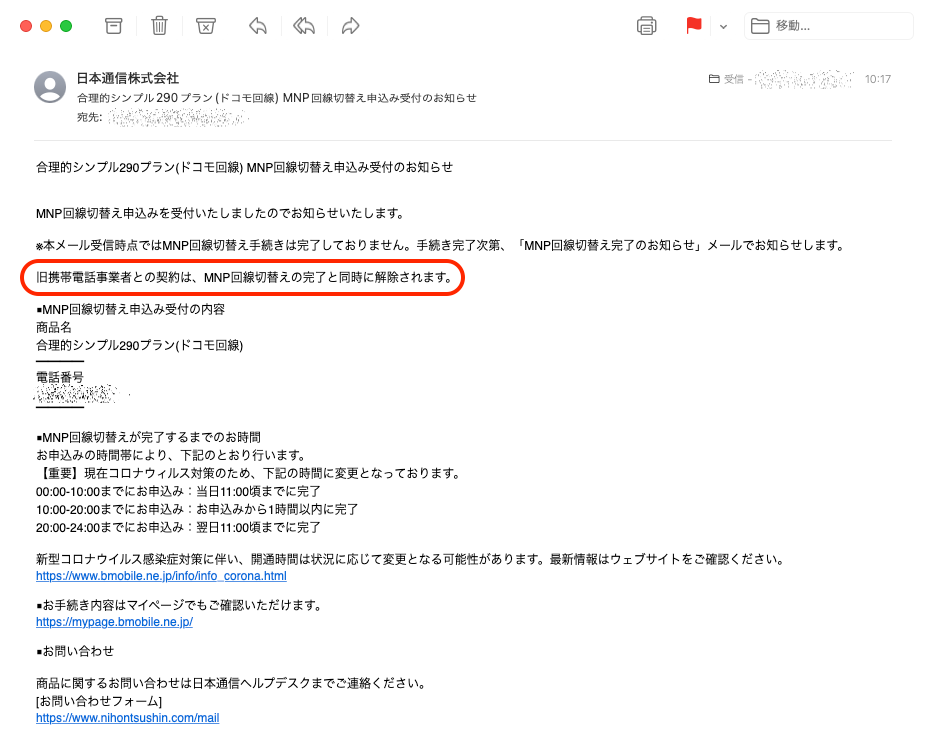
MNP回線切替が終わると完了メールが届きます。
※まさかの「2分」で作業が完了しました!!
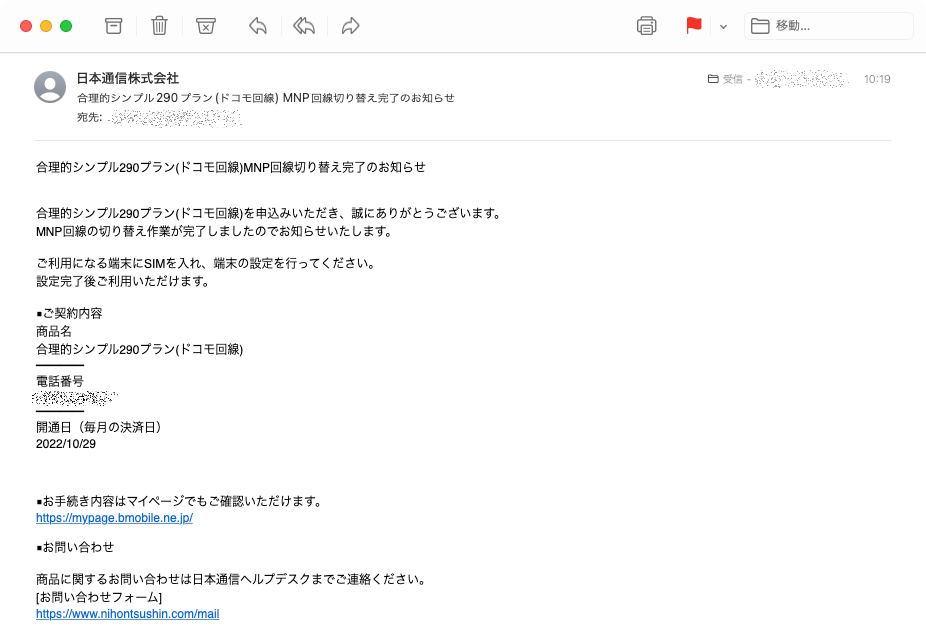
スマホの設定作業
利用するスマホに合わせてSIMカードを切り離し、スマホに挿入します。

スマホをWi-Fiに接続した状態で、構成プロファイルをダウンロードします。
iPhoneの場合のダウンロード方法は、SIMカードと一緒に送付された「スタートガイド」に記載されたURLにアクセスすると自動実行されます。
構成プロファイルがダウンロードされたら、[設定]>[一般]>[VPNとデバイス管理]からインストールを実行します。
ダウンロードした構成プロファイルをタップします。
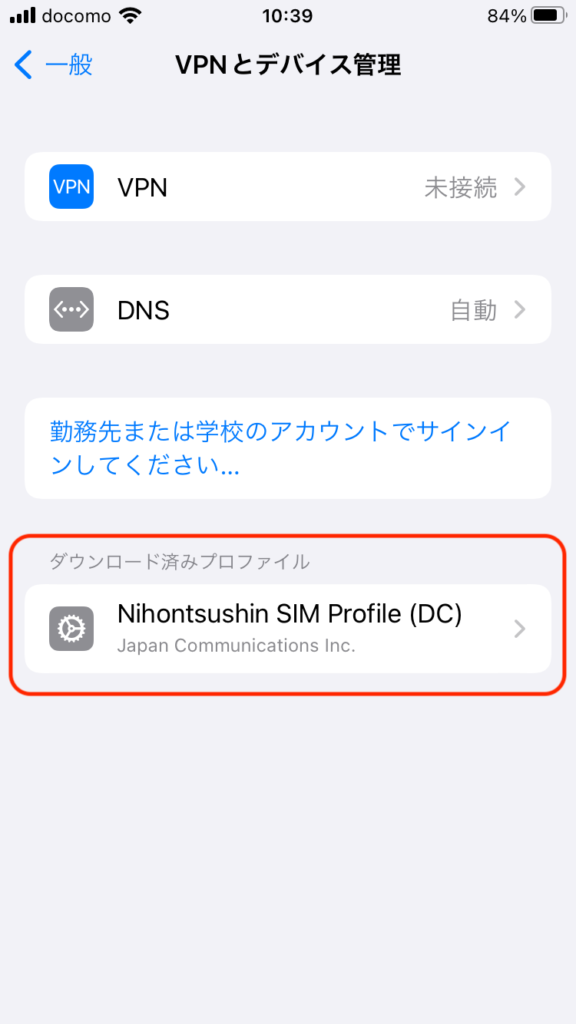
内容を確認して、[インストール]をタップします。
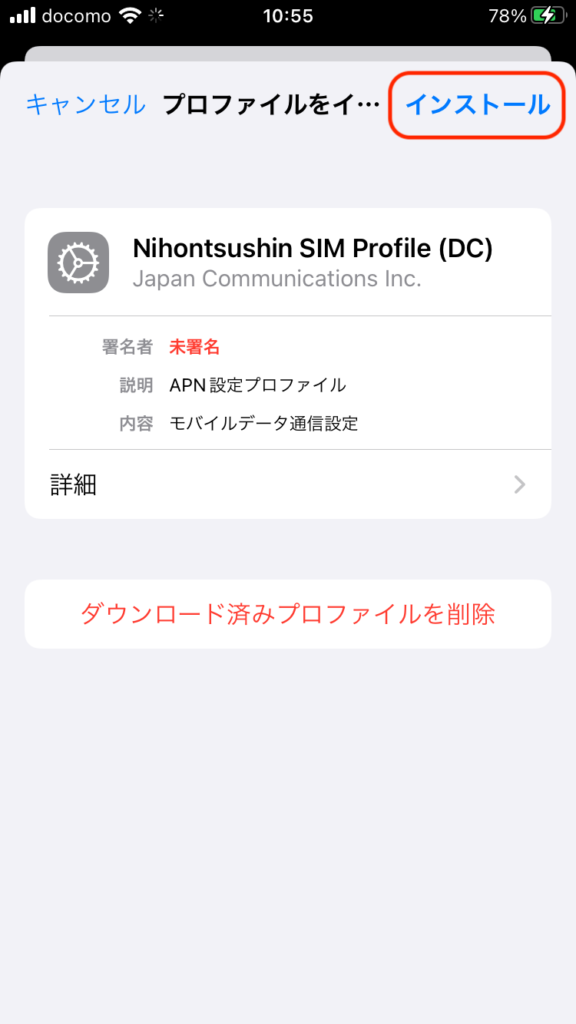
[次へ]をタップします。
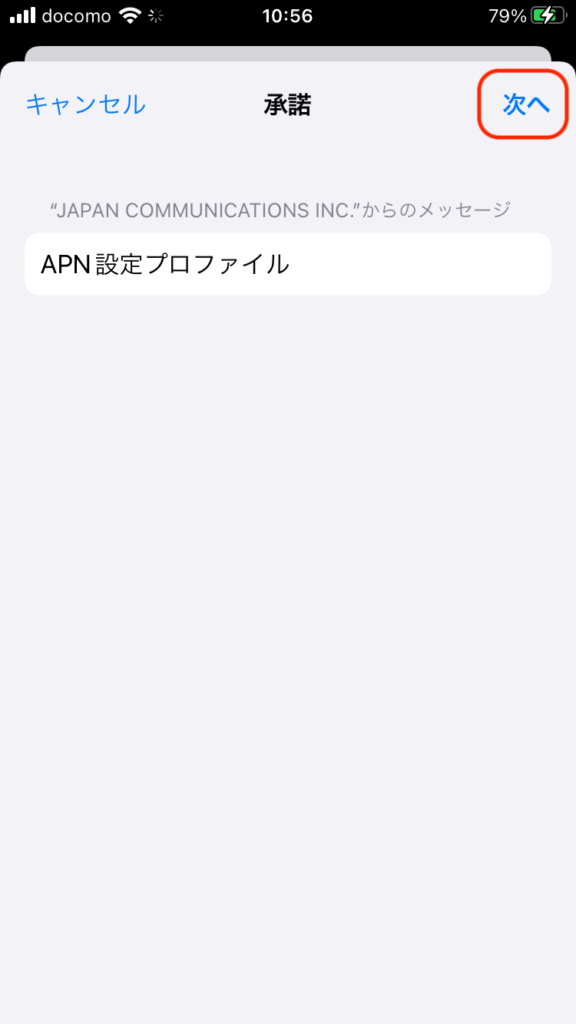
[インストール]をタップします。
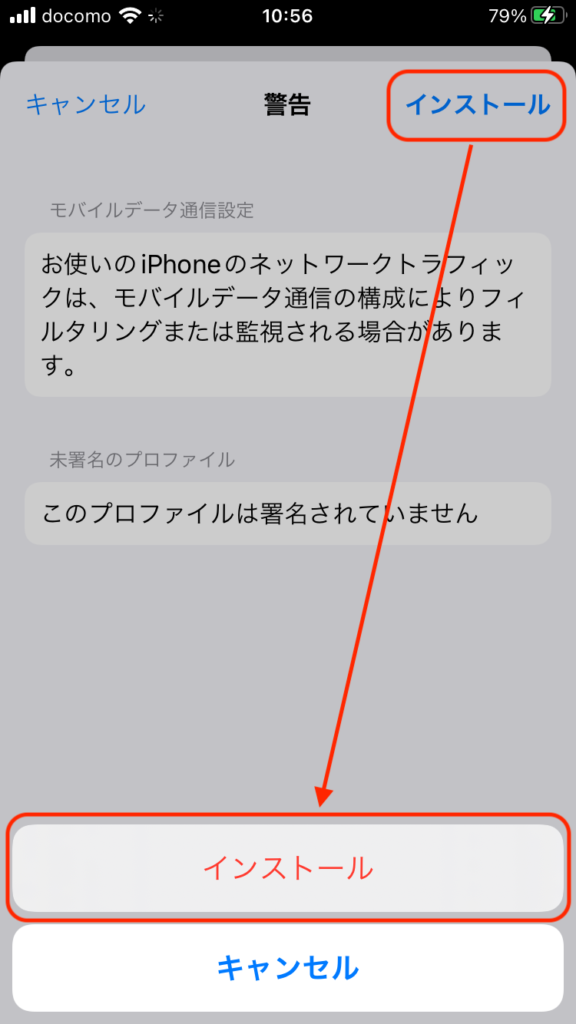
インストールが正常に完了したら、[完了]をタップします。
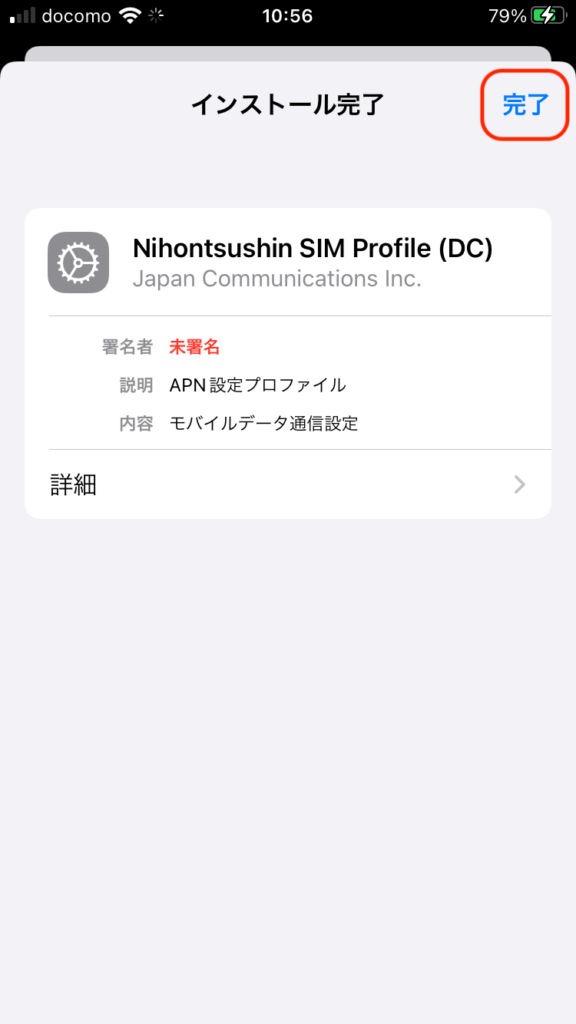
構成プロファイルに正しく登録でいていることを確認します。
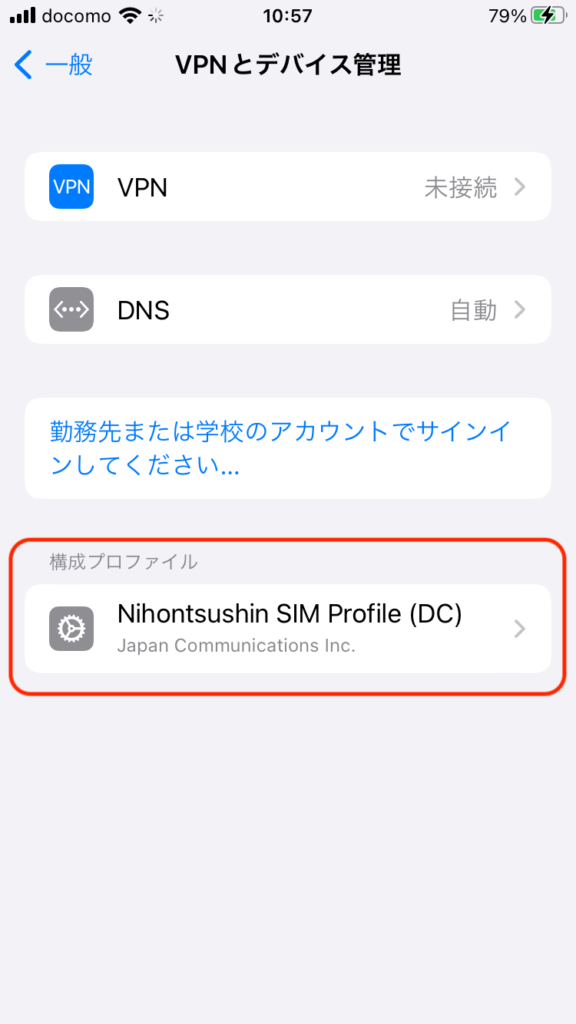
最後に、2点を確認して問題なければ切替作業を完了となります。
・Wi-FiをOFFにして、乗り換え先の回線でインターネットを閲覧できること
・スマホを再起動して、乗り換え先の回線に自動接続されること
まとめ
スマホ料金プランは、とても早いペースで変化しています。
そのため、現時点で最高なプランを探し続けるのではなく、良いプランが見つかった時にいつでも乗り換えられるように準備しておく方が良いと思います。
その準備の一助としてこの記事が役に立てたら嬉しです。





コメント